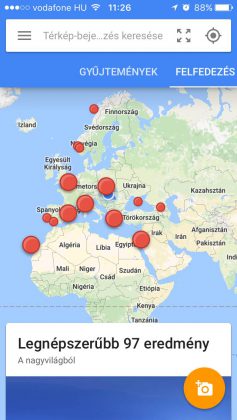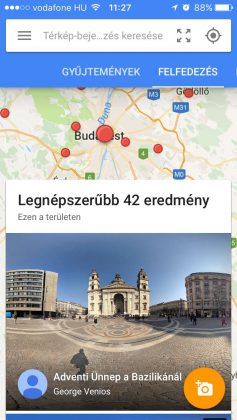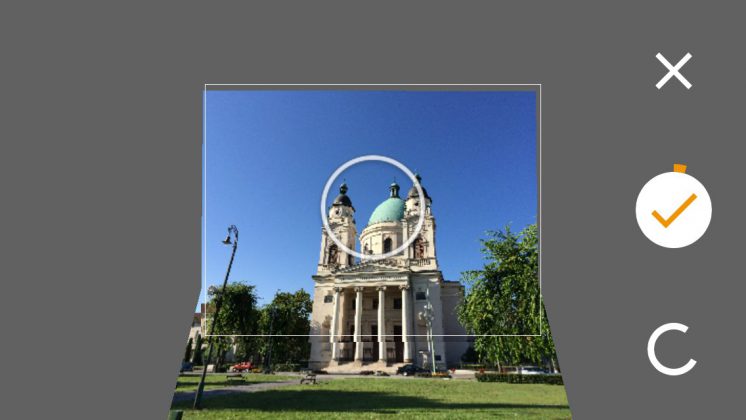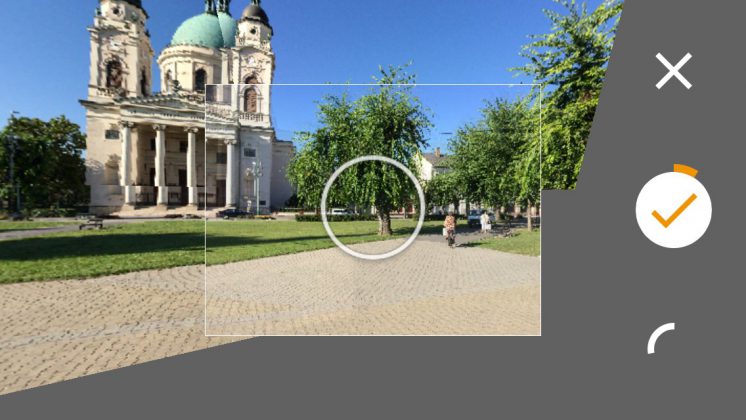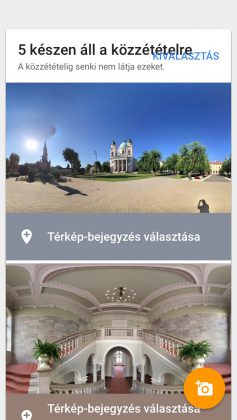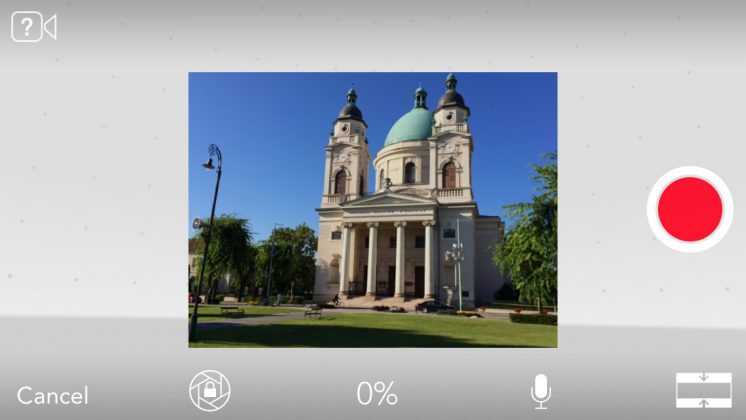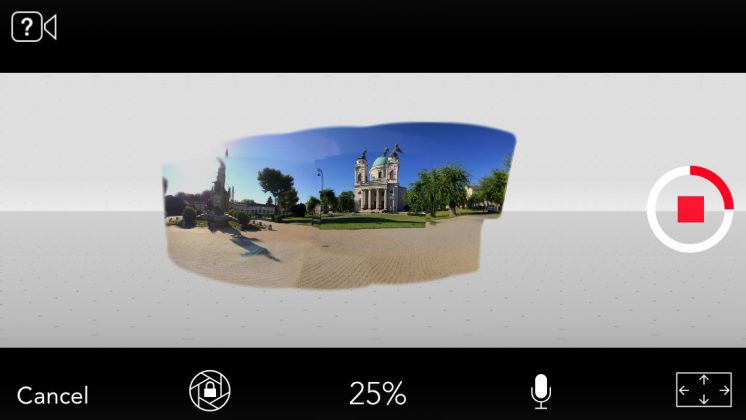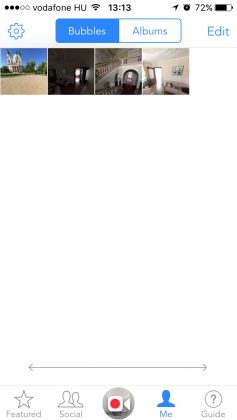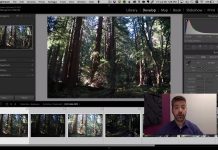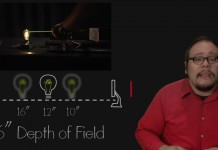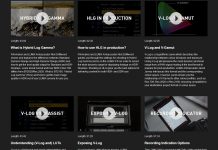A címünk lehetett volna az is, hogy „Gugli vs Bubli, avagy a gömbök sem egyformák”, hiszen cikkünkben a két legjobb gömbpanoráma készítő alkalmazást próbáltuk ki. De hogy miért nem egyformák a gömbök? Remélhetőleg erre is fény derül cikkünkben.
Amikor az első kamerás telefonok megjelentek, nem is gondoltuk volna, hogy egy idő után sokkal kényelmesebb lesz velük a fotózás egy-egy felhasználási területen, mint a kifejezetten fotózásra tervezett gépekkel. Az okostelefonok elterjedésével ugyanis lehetővé vált, hogy bárki fejleszthessen fotós appot, akár csak néhány érdekes effekttel, akár sok-sok képfeldolgozási lehetőséggel, de akár olyan különleges alkalmazási területekre is, mint a panorámázás, vagy ezen belül is a gömbpanoráma készítés. Márpedig fényképezőgéppel gömbpanorámát készíteni nem egyszerű feladat, erről már Benkó János cikkéből is bizonyosságot szerezhettünk.
Panoráma alkalmazásból rengeteg féle létezik, a legjobb androidos panoráma készítőket már körbejártuk, de gömb panorámát készítő appból sokkal kevesebbel találkozhatunk. Vannak olyanok, amik bár 360 fokos panorámát készítenek, valójában ezt csak a tér egy szűk sávjában teszik (vagyis felfelé és lefelé nem csak jobbra-balra). Ilyen pl. a 360 Panorama, amely androidos és iOS-es készülékkel is használható, de nem ad túlzottan részletgazdag eredményt.
Az igazi gömbpanorámák nem csak jobbra/balra, de fel/le is 360 fokosak. Tavaly még elérhető volt a Microsoft által készített Photosynth, amely sokak kedvence volt, de sajnos 2015 augusztusában kivették a támogatott alkalmazások listájából, ezzel együtt az Apple App Store-ból is.
Találkozhatunk még a Sphere és Photonomie appokkal, amelyek képességeikben kicsit alulmaradnak a többihez képest (a Sphere néha nem hajlandó a teljes gömböt elkészíteni, a Photonomie-vel pedig előfordul, hogy megszakad a panoráma készítés folyamata, ilyenkor kezdhetjük újra az egészet).
Így igazából két fő vetélytárs marad az ingyenes alkalmazások között, ez a „gugli” és a „bubli”, azaz a Google PhotoSphere, amely a StreetView alkalmazásból érhető el, illetve a Bubbli.
A Gogole StreetView elérhető Androidra és iOS-re is, míg a Bubbli csak iOS-re tölthető le. Mindkettő alkalmazás célja a könnyed és szép 360 fokos gömbpanoráma készítés.
Tesztünkben arra voltunk kíváncsiak, hogy milyen kényelmi és extra szolgáltatásokat kínálnak manapság a legigényesebb gömbpanoráma alkalmazások és milyen precízen tudják az illesztéseket elkészíteni.
A gugli: Google StreetView (Photosphere)
A StreetView, – mint gondolom sokan tudják – nem elsődlegesen panoráma készítő alkalmazás, hanem a Google által rögzített utcaképeket megjelenítő, az utcák virtuális bejárására alkalmas app. Kiegészítő funkcióként azonban lehetőséget kínál arra, hogy mi magunk is segédkezzünk a Google Maps fejlesztésében azáltal, hogy a szoftverben készített gömbpanorámák felkerülhetnek a térképre.
A szoftver elindítása után megtekinthetjük a világ legnépszerűbb helyeit, gyűjteményekben keresgélhetünk, illetve a térképen nagyítva, vagy egy konkrét helyre keresve megnézhetjük az ott készült Google StreetView-s utcaképet, valamint a felhasználók által készített gömbpanorámákat.
Saját panorámát a fényképezőgép ikonra kattintva kezdhetünk el készíteni. A szoftver támogatja a telefon saját kameráján kívül a 360 fokos külső kamerákat is, ez utóbbiak Bluetooth kapcsolaton keresztül kommunikálhatnak a StreetView programmal.
A saját fényképezőgép kiválasztása után indul a panoráma készítés, amelynek első lépésében a szemben velünk lévő témára kell irányítanunk a telefont, ezt a megfelelő hely megtalálását egy kör és egy nyíl is segíti. Amint a narancssárga körlapot sikerül betalálnunk a fehér körbe, pár pillanattal később el is készül az első fotó. A következő fotókat szintén egy-egy narancssárga körlap jelzi, az irányt, hogy merre induljunk azonban mi határozhatjuk meg. Minden egyes kép után jöhet a következő. Célszerű egyébként körben haladni elsőként a velünk szemmagasságban lévő tartalmat pásztázzuk körbe, majd a felsőbb régiókat, végül az alsóbb részleteket, legvégül pedig a lábunk helyét (trükk: egy lépés hátra, de a telefont tartsuk a helyén és fotózzunk lefelé, így a lábunk sem feltétlenül jelenik meg a képen).
Egy teljes gömbpanorámát 45 fotóból készíthetünk el.
A forrás képek elkészítését követően az app összeilleszti a panorámát. Ez processzor sebességtől és felbontástól függően 1-2 perc időt vesz igénybe.
Miután elkészült a gömbpanoráma, azt azonnal meg is tekinthetjük az alkalmazásban, illetve ha szeretnénk, megoszthatjuk a Google térképen. A panoráma egyébként a fotók közé is mentésre kerül, így le is menthetjük, vagy e-mailben el is küldhetjük. Igaz, ez utóbbi módszernél csak síkra fektetve jelenik meg a kép, a gömbös nézethez az alkalmazásba kell importálni. Mindenesetre ha úgy szeretnénk átküldeni valakinek egy gömbpanorámát, hogy azt nem szeretnénk megosztani a publikus Google Maps-en, akkor a célszemélynek ismernie kell a Street View alkalmazásba importálás módszerét (ami egyébként nem túl bonyolult, hiszen a fényképezőgép ikonra bökve ez a második opció).
A Google Maps-en közzétett gömbpanorámákat később megoszthatjuk és elküldhetjük ismerőseinknek. A facebookos megosztás azonban nem túl látványos (gyakorlatilag csak egy link, a facebook nem ismeri fel, hogy ez egy gömbpanoráma).
Az általunk beltérben és kültérben készült panorámák: beltéri, kültéri
A kültéri panoráma egyik képkockájánál sajnos belelógott az ujjam az iPhone kamerája elé, ezért látszik a templomtorony felett a sötét folt… 🙁
| Pro és kontra | |
|---|---|
| pozitívumok | negatívumok |
|
|
A bubli: Bubbli
Az Aria Glassworks átal fejlesztett Bubbli egy kicsit más elvet követ, mint a Google Photosphere. Bár a cél itt is a gömbpanorámák készítése és megosztása, ez az alkalmazás sokkal egyszerűbb felületet kínál és a panoráma készítés folyamata is egyszerűbb.
Az alkalmazás elindítását követően ezúttal is a közösség által készített legjobb panorámák ajánlója fogad. A StreetView-val szemben azonban ezek a panorámák már előnézetnél a telefon forgatásával mozognak, ami nagyon látványos! A panorámák megtekintésekor a nézet változtatásához elfordíthatjuk a telefont is, de ujjunkat is használhatjuk a képernyőn az irány megváltoztatásához. A nézet azonban csak nagy látószögű, belenagyítani a képekbe nem lehet.
A panoráma felvételét a lenti kamera gombra bökve kezdhetjük el. A panoráma bármilyen irányból indítható, ezt követően pedig egyszerűen csak fel-le és jobbra-balra kell forgatnunk a készüléket, persze ügyelve arra, hogy lehetőleg a kamera egyetlen ponton maradjon.
A panoráma készítés igen látványos, s nem kell megállnunk egyetlen pillanatra sem, de ha esetleg túl gyorsan forgatnánk a készüléket, a szoftver a kijelzőn megjelenő üzenettel figyelmeztet.
Érdekes lehetőség, hogy a panoráma rögzítése során hangokat is felvehetünk. Ez akkor lehet igazán hasznos, ha nem csak a helyszín szép, de a panoráma hangulatához pl. a madárcsicsergés, vagy a vízesés robaja is hozzátesz.
Mivel itt folyamatos képkészítésről van szó, nem egy-egy képkockát rögzítünk, így a panoráma elkészítési folyamata is sokkal könnyedebb, egyszerűbb.
Más kérdés, hogy a jó sorunk kb. eddig tart, ugyanis ha befejezzük a panoráma rögzítését (ha 100% elkészültséget látunk a kijelző alján, akkor nincs értelme tovább forgolódnunk), akkor következik a panoráma feltöltése és összeillesztése. Nem, nincs tévedés. Ez az alkalmazás kérdés nélkül azonnal elkezdi feltölteni a panorámát, függetlenül attól, hogy Wi-Fi hálózaton, vagy mobilneten vagyunk-e. Ráadásul amíg nem fejeződik be a panoráma feltöltése, addig meg sem tekinthetjük azt. Ez már csak abból a szempontból is kellemetlen, hogy így nem tudunk előnézetet sem ellenőrizni, hogy egyáltalán jól dolgoztunk-e. Ez alapvetően idehaza nem okozhat gondot, kivéve, ha mondjuk egy olyan hegy tetején, vagy völgyben panorámáztunk, ahol nem igen van térerő és ha van, akkor is csak GPRS… Ez esetben hosszú-hosszú perceket kellene várnunk, hogy lassacskán felérjen a panoráma. Komolyabb gond lehet ez külföldön, ahol nem mindenhol és nem mindenki teheti meg, hogy mobilnetet használjon.
A panorámák feltöltése után azok már gond nélkül megtekinthetők és megoszthatók. A megosztás során küldhetjük a panorámát (pontosabban a panoráma linkjét) e-mailben, de facebookra kiposztolva is szépen jelenik meg, ott helyben körbeforgatható és megnézhető. Ezen felül weboldalra is beágyazhatjuk, legalábbis olyanokba, amelyek támogatják az IFRAME módot.
Rossz hír azonban, hogy egyelőre a panorámák webes megjelenítéséhez Flash szükséges, amelynek napjai már tényleg meg vannak számlálva. Remélhetőleg a fejlesztők hamarosan elkészítik a HTML5-ös verziót és akkor újabb akadály már nem lehet a megosztott panorámák nézegetése előtt.
A beltérben és kültérben készült panorámák: beltéri, kültéri
| Pro és kontra | |
|---|---|
| pozitívumok | negatívumok |
|
|
Összegzés: gugli vagy bubli?
Mit látható, a két alkalmazás noha azonos célt szolgál, mégis elég jelentős eltéréseket mutat. Aki szeretne nagy népszerűséget panorámáinak, s nem riad vissza a kicsivel nagyobb precizitást igénylő elkészítésnek, de igényli, hogy az elkészített panorámákat azonnal ellenőrizhesse, az a Google Photosphere-rel jobban jár. Az viszont, aki a facebookon szeretné könnyen megtekinthető módon közzétenni a mindennapos panoráma képeit, s nem probléma számára az, hogy a panorámákat csak akkor nézheti vissza, ha azok már a szerverre kerültek, az a Bubblival is nagyon jól jár.
Még egy kérdést lehetne feltenni: De melyik ad jobb minőséget?
Alapbeállítások mellett a Google Photosphere jobb képeket ad beltérben, már csak azért is, mert az egyes képek mindig az adott fényviszonyoknak megfelelő expozícióval készülnek, míg a Bubbli alapbeállításainál fix expozíciós időket alkalmaz. Ebből adódott az, hogy a beltérben készült panorámánál a Google Photosphere a mozaikablakot is szép pompájában meg tudta örökíteni, míg a Bubblitól a fix expozíció miatt túlexpós ablakot kaptunk.
Ez azonban módosítható, így ha szükséges, a Bubblinál is bekapcsolhatjuk a változó expozíciós értékeket, ami a nagy dinamikájú helyszíneken is lehetővé teszi a jó expozíciót (azaz így a mozaikablak is helyesebben exponálódott volna ki – már ha időben kiderül, hogy ezt a kapcsolót alapértékről a jó felvételek érdekében át kell kapcsoljuk). Az alapértékek melletti munka tehát a Google alkalmazásánál jobb.
Egyik dolog az expozíció, másik a képek illesztése. E téren mindkét szoftver vétett bakikat, nyilvánvalóan a legtöbbet beltéren, hiszen ott kisebbek a távolságok és nagyobb precizitást igényelne. Mind a Google PhotoSphere, mint a Bubbli találunk töréseket, de a Bubbli ahol lehet, igyekszik ezt elmosással leplezni. Itt tehát a Bubbli bizonyult ügyesebbnek. Kültéren már kevesebb gond adódhat a nagyobb távolságok miatt. A Bubbli a kültéri panorámát szinte tökéletesre illesztette, míg a Google Photosphere-nek itt is akadtak gondjai.
Végül pedig nézzük a felbontás kérdését. Bár mindegyik panorámát ugyanazzal a telefonnal készítettük, a Google panorámái határozottan részletgazdagabbak, valamint a beltéri panoráma is élettel telibb, míg a Bubbli panorámák csak a képközépen mutatnak élességet, a beltéri nem csak életlen, de sötét is, ráadásul a sarkok felé a megjelenítés életlenít. (Lehet, hogy ez direkt van így, szimulálva az emberi látást? Bár ehhez nem passzol a túl nagy látószög). A képminőség terén tehát egyértelműen a Google alkalmazása kerekedett felül.
Tökéletes alkalmazás tehát nincs, kompromisszumot mindenképpen kötnünk kell, vagy az illesztések terén, vagy a kép részletgazdagsága terén, vagy a megosztás könnyedsége illetve népszerűsége alapján.